打印机提示驱动程序无法使用怎么办 4种解决方法
有时你可能会遇到打印机无法正常工作,系统提示“驱动程序无法使用”的情况。这个问题可能会给工作带来很大困扰,尤其是在紧急需要打印文件时。本文将重点介绍解决这一问题的有效方法,希望能帮助你迅速恢复打印机的正常使用。

一、重新安装打印机驱动程序
驱动程序是打印机与计算机之间的沟通桥梁,如果打印机驱动程序损坏或未正确安装,打印机就无法正常工作。此时,重新安装打印机驱动程序是最直接的解决办法。
1. 卸载旧的驱动程序:打开“控制面板”,进入“设备和打印机”,右键点击出问题的打印机,选择“删除设备”。接着,打开“程序和功能”界面,找到旧的打印机驱动程序,进行卸载。
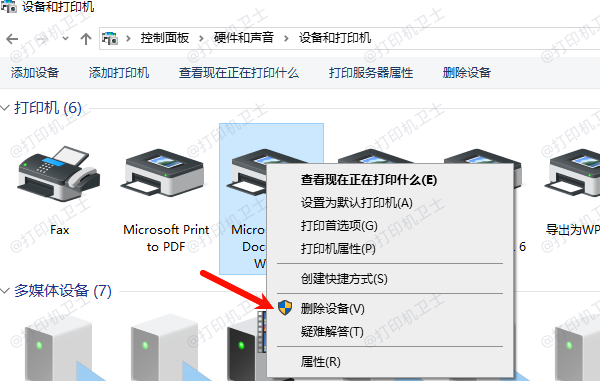
2. 下载最新的驱动程序:为了避免出现兼容性的问题,建议您不妨使用打印机卫士来帮您自动识别打印机设备,并快速帮您安装打印机驱动。以下是下载驱动程序的步骤:

 好评率97%
好评率97%
 下载次数:4805130
下载次数:4805130
确认打印机正确连接到电脑的前提下,在电脑上打开打印机卫士,点击“立即检测”。
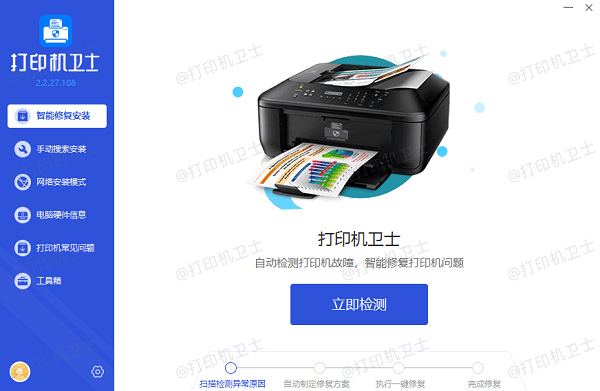
检测后会识别到您的打印机驱动未安装,显示“打印机问题需要处理”,点击“一键修复”。
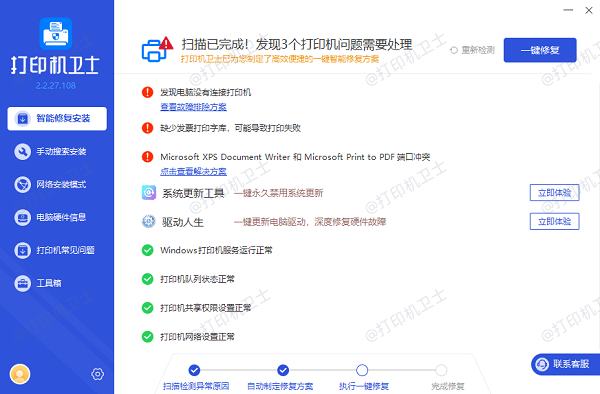
3. 重启计算机:安装完成后,重启计算机以确保驱动程序正确加载。再试着打印一份测试页,检查打印机是否能正常工作。
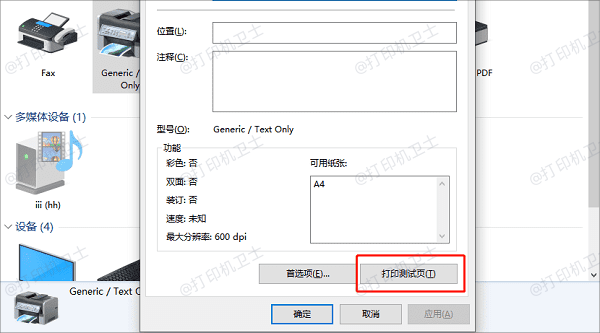
二、检查打印机与计算机的连接
如果打印机和计算机之间的连接不稳定,也可能导致“驱动程序无法使用”的问题。检查连接是排除故障的关键一步。
1. 检查USB连接:如果你使用的是USB打印机,确保USB线没有松动或损坏。尝试更换USB端口或使用新的USB线,看看问题是否得到解决。
2. 检查无线连接:对于无线打印机,检查打印机和计算机是否连接到同一Wi-Fi网络。可以尝试重启路由器和打印机,确保信号稳定。
3. 重新连接设备:如果连接正常但问题依旧,尝试将打印机从计算机中断开,再重新连接。可以进入“设备和打印机”中,右键点击打印机图标,选择“移除设备”并重新添加打印机。
三、更新操作系统
操作系统的更新可能会影响已安装的打印机驱动程序,导致驱动程序出现兼容性问题。此时,更新操作系统或下载与操作系统兼容的驱动程序版本是解决问题的有效方法。
1. 检查操作系统更新:在“设置”中,点击“更新和安全”,查看操作系统是否有待安装的更新。如果有,及时安装更新,并重启计算机。
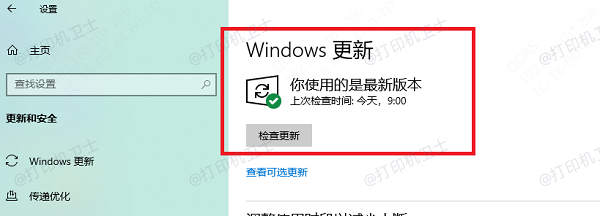
四、使用Windows自带的打印故障排查工具
Windows操作系统自带了打印机故障排查工具,它能够帮助用户自动检测和修复与打印机驱动相关的问题。
1. 打开“设置”菜单,选择“更新和安全”。
2. 点击“疑难解答”选项,找到“其他疑难解答”,选择“打印机”。
3. 按照提示操作,Windows会自动检测系统中的打印机问题,并尝试修复驱动程序相关问题。
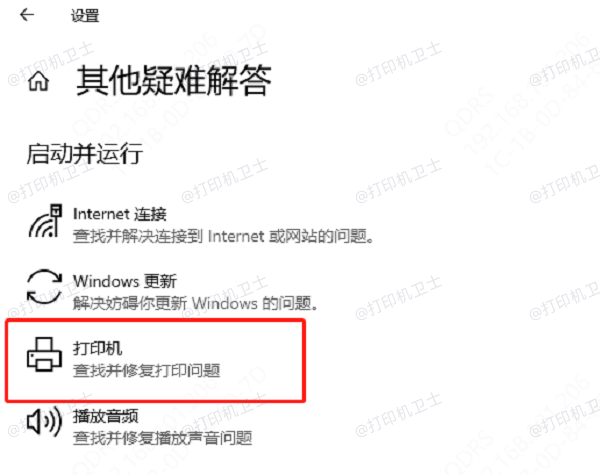
以上就是打印机提示驱动程序无法使用的解决方法,希望对你有帮助。如果有遇到打印机连接、共享、报错等问题,可以下载“打印机卫士”进行立即检测,只需要一步便可修复问题,提高大家工作和打印机使用效率。

 好评率97%
好评率97%
 下载次数:4805130
下载次数:4805130